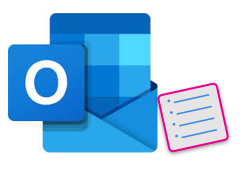
MS Outlook, farklı görevlerden oluşan yapılacaklar listeleri oluşturmanıza olanak tanır. Her görev, belirli bir süre içinde gerçekleştirilecek bir faaliyettir. Böylece size verilen görevleri takip edebilirsiniz. MS Outlook işlemlerini otomatikleştirirken Outlook görevleri ile çalışmanız gerekebilir. Buna göre bu yazımızda Python’da programlı olarak MS Outlook görevleri oluşturmayı öğreneceksiniz.
- MS Outlook Görevleri Oluşturmak için Python Kitaplığı
- Bir MS Outlook Görevi Oluşturun
- Outlook Görevlerine Hatırlatıcı Ekleme
- Outlook Görevlerine Yinelenme Ekleme
MS Outlook Görevleri Oluşturmak için Python Kitaplığı
MS Outlook’ta görevlerle çalışmak için Aspose.Email for Python kullanacağız. Sorunsuz bir şekilde e-posta oluşturmanıza ve göndermenize olanak tanıyan, zengin özelliklere sahip bir e-posta işleme kitaplığıdır. Ayrıca, MS Outlook gibi popüler e-posta istemcileriyle çalışmanıza olanak tanır. Aşağıdaki komutu kullanarak PyPI kitaplığını kurabilirsiniz.
> pip install Aspose.Email-for-Python-via-NET
Python’da MS Outlook Görevi Oluşturma
Aşağıdakiler, Python’da bir MS Outlook görevi oluşturma adımlarıdır.
- MapiTask sınıfının bir örneğini oluşturun.
- Görevin adını, açıklamasını, başlangıç tarihini ve saatini ve bitiş tarihini ve saatini ayarlayın.
- Tamamlanma yüzdesi, geçmiş, sahip vb. gibi diğer özellikleri ayarlayın.
- MapiTask.save() yöntemini kullanarak görevi kaydedin.
Aşağıdaki kod örneği, Python’da bir MS Outlook görevinin nasıl oluşturulacağını gösterir.
from aspose.email import MapiTask, MapiTaskHistory, MapiTaskOwnership, MapiSensitivity, MapiTaskStatus, TaskSaveFormat
import datetime as dt
# Yeni bir görev oluştur
task = MapiTask("To Do", "Just click and type to add new task", dt.datetime(2018, 6, 1, 21, 30, 0), dt.datetime(2018, 6, 4, 21, 30, 0))
# Görev özelliklerini ayarla
task.percent_complete = 20
task.estimated_effort = 2000
task.actual_effort = 20
task.history = MapiTaskHistory.ASSIGNED
task.last_update = dt.datetime(2018, 6, 1, 21, 30, 0)
task.users.owner = "Darius"
task.users.last_assigner = "Harkness"
task.users.last_delegate = "Harkness"
task.users.ownership = MapiTaskOwnership.ASSIGNERS_COPY
task.companies = [ "company1", "company2", "company3" ]
task.categories = [ "category1", "category2", "category3" ]
task.mileage = "Some test mileage"
task.billing = "Test billing information"
task.users.delegator = "Test Delegator"
task.sensitivity = MapiSensitivity.PERSONAL
task.status = MapiTaskStatus.COMPLETE
task.estimated_effort = 5
# Görevi kaydet
task.save("task.msg", TaskSaveFormat.MSG)
Python’da Outlook Görevlerine Hatırlatıcı Ekleme
Hatırlatma bilgilerini bir MS Outlook görevine de ekleyebilirsiniz. Ayrıca hatırlatıcı sesini diskteki bir dosyadan ayarlayabilirsiniz. Python’da bir Outlook görevine anımsatıcı bilgileri ekleme adımları aşağıda verilmiştir.
- MapiTask sınıfının bir örneğini oluşturun.
- Ad, açıklama, tarih ve saat gibi görevin özelliklerini ayarlayın.
- MapiTask.reminderset özelliğini kullanarak hatırlatıcıyı etkinleştirin.
- MapiTask.remindertime özelliğini kullanarak hatırlatma zamanını ayarlayın.
- MapiTask.reminderfileparameter özelliğini kullanarak hatırlatıcı sesini ayarlayın.
- MapiTask.save() yöntemini kullanarak görevi kaydedin.
Aşağıdaki kod örneği, Python’da bir MS Outlook görevi için anımsatıcı bilgilerinin nasıl ayarlanacağını gösterir.
from aspose.email import MapiTask, TaskSaveFormat
import datetime as dt
# Yeni bir görev oluştur
task = MapiTask("To Do", "Just click and type to add new task", dt.datetime(2018, 6, 1, 21, 30, 0), dt.datetime(2018, 6, 4, 21, 30, 0))
# Görev hatırlatıcıyı ayarla
task.reminder_set = True
task.reminder_time = dt.datetime(2018, 6, 1, 21, 30, 0)
task.reminder_file_parameter ="file://Alarm01.wav"
# Görevi kaydet
task.save("task.msg", TaskSaveFormat.MSG)
Python’da Outlook Görevlerine Yinelenme Ekleme
Yinelemenin günlük, haftalık, aylık veya yıllık olabileceği yinelenen bir görev de oluşturabilirsiniz. Python’da bir Outlook görevine yineleme ekleme adımları aşağıda verilmiştir.
- MapiTask sınıfının bir örneğini oluşturun.
- Ad, açıklama, tarih ve saat gibi görevin özelliklerini ayarlayın.
- MapiCalendarDailyRecurrencePattern sınıfının bir örneğini oluşturun.
- Model tipini, dönemi ve diğer tekrarlama özelliklerini ayarlayın.
- MapiTask.recurrence özelliğini kullanarak MapiCalendarWeeklyRecurrencePattern desenini göreve atayın.
- MapiTask.save() yöntemini kullanarak görevi kaydedin.
Aşağıdaki kod örneği, Python’da bir MS Outlook görevine yinelemenin nasıl ekleneceğini gösterir.
from aspose.email import MapiTask, MapiCalendarDailyRecurrencePattern, MapiCalendarRecurrencePatternType, TaskSaveFormat
import datetime as dt
# Yeni bir görev oluştur
task = MapiTask("To Do", "Just click and type to add new task", dt.datetime(2018, 6, 1, 21, 30, 0), dt.datetime(2018, 6, 4, 21, 30, 0))
# Haftalık yinelemeyi ayarla
rec = MapiCalendarDailyRecurrencePattern()
rec.pattern_type = MapiCalendarRecurrencePatternType.DAY
rec.period = 1
rec.week_start_day = 0 #0 is for Sunday and so on. WeekStartDay=0
rec.occurrence_count = 0
task.recurrence = rec
# Görevi kaydet
task.save("task.msg", TaskSaveFormat.MSG)
Ücretsiz API Lisansı Alın
Aspose.Email for Python’u geçici bir lisans alarak ücretsiz olarak deneyebilirsiniz.
Çözüm
Bu makalede, Python’da MS Outlook görevlerinin nasıl oluşturulacağını öğrendiniz. Ayrıca, MS Outlook görevlerine programlı olarak nasıl hatırlatıcı ve yineleme bilgileri ekleyeceğinizi gördünüz. Ek olarak, belgelemeyi kullanarak Aspose.Email for Python hakkında daha fazlasını keşfedebilirsiniz. Ayrıca sorularınızı veya sorularınızı forumumuza gönderebilirsiniz.